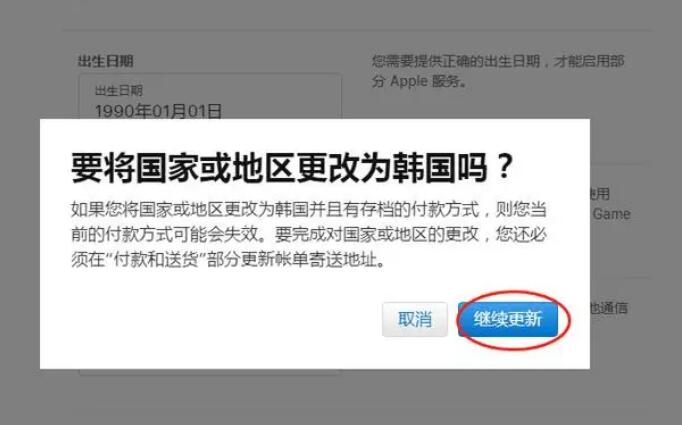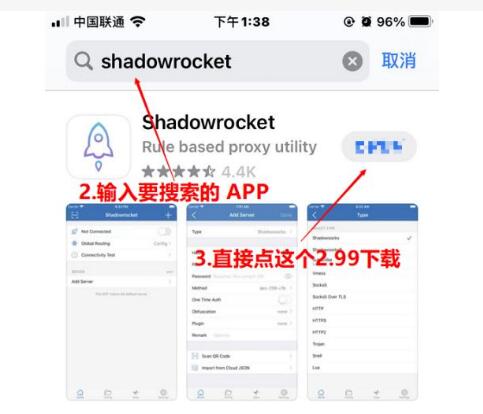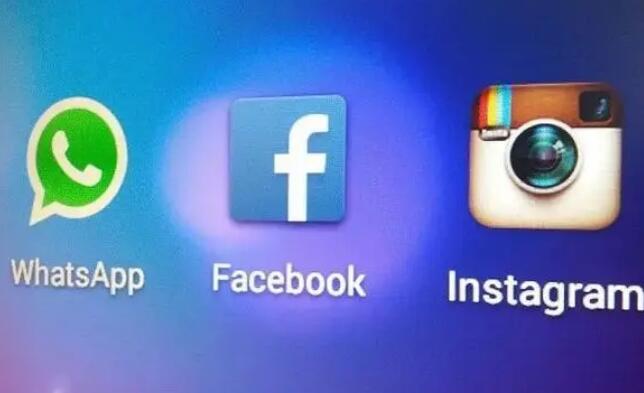苹果设备上的邮件应用程序(即Mail应用)可以方便地添加和管理多个邮箱账户。以下是详细的步骤指南,以帮助您在苹果设备上添加多个邮箱账户。
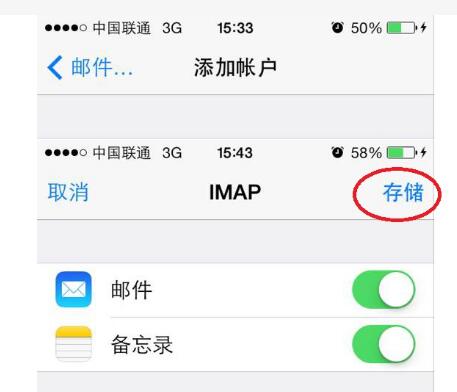
苹果id购买和批发可以点击下方图片链接购买!
1.打开“设置”应用程序: 在您的苹果设备主屏幕上,找到并点击“设置”图标。这是一个灰色的齿轮形状图标,通常可以在主屏幕的某个文件夹中或者直接在主屏幕上找到。
2.进入邮件设置选项: 在“设置”菜单中滚动并找到“邮件”选项。它的图标是一个打开的信封。
3.添加新的邮箱账户: 在“邮件”设置页面中,您会看到一个“账户”部分,显示了已经配置的邮箱账户列表。点击“添加账户”选项。
4.选择邮箱提供商: 在“添加账户”页面上,您会看到一个列表,列出了常见的邮箱提供商,例如iCloud、Exchange、Google、Yahoo等。根据您要添加的邮箱提供商,选择相应的选项。
5.输入账户信息: 根据所选的邮箱提供商,您需要提供您的邮箱地址和密码。在相应的输入框中键入这些信息,并点击“下一步”。
6.配置其他账户信息: 根据您的邮箱提供商,您可能需要提供一些额外的配置信息,例如服务器设置、端口号等。这些信息通常可以在您的邮箱提供商的帮助文档或支持页面中找到。按照相应的提示,提供所需的信息。
7.完成添加账户: 完成上述步骤后,您的邮箱账户将会添加到Mail应用中。您可以在“账户”部分看到已添加的邮箱账户列表。
8.添加更多邮箱账户: 如果您想要添加更多邮箱账户,重复上述步骤,选择适当的邮箱提供商,并提供相应的账户信息。您可以添加多个不同的邮箱账户,使其全部显示在Mail应用的账户列表中。
在添加多个邮箱账户后,您可以使用Mail应用来查看和管理所有这些账户的电子邮件。您可以收发邮件、创建文件夹、设置邮件规则等。
请注意,具体的步骤和选项可能因您的设备型号、操作系统版本和邮箱提供商而